Преузмите Ксиаоми Ми Фласх Тоол за Виндовс [најновија верзија 2020]
Андроид савети и трикови / / August 05, 2021
У овом упутству ћемо вам показати како да инсталирате алатку Ми Фласх Тоол на свој рачунар, а затим преко ње флешујете Фастбоот РОМ на својим Ксиаоми уређајима. Од свог оснивања, Ксиаоми је увек био веран својим основним нивоима пружања уређаја богатих карактеристикама по распону цена који је доступан широким масама. Њена понуда се креће од нискобуџетних телефона попут Редми серије до оних који би могли да дају јаку конкуренцију водећим моделима попут Ми Мик Алпха.
Штавише, већина његових уређаја долази са ОЕМ-овим прилагођеним Андроид-ом, названим МИУИ. Тамо где се налази на листи најбољих прилагођених Андроид ОС-а је за расправу, али оно што није јесте чињеница да је међу најприлагодљивијим скиновима до којих би човек могао доћи. За кориснике који воле свеже, чисто и искоришћено Андроид искуство, могли би да пређу на Ми А серију уређаја. Даље, захваљујући својој масовној привлачности међу корисницима, прилагођени развој је такође међу најактивнијим за ове скупове уређаја.
Од откључавања до рутирања или трептања прилагођеног опоравка попут ТВРП-а, могућности има пуно. У складу са истим линијама, ОЕМ такође нуди сопствени софтвер за флешовање фирмваре-а. И у овом водичу наша пажња ће бити усмерена управо на то. Дакле, уз све ово, ево свега што треба да будете свесни у вези са Ксиаоми Ми Фласх Тоол, његовом листом карактеристика и корацима инсталације. Пратите.

Преглед садржаја
- 1 Шта је Ксиаоми Ми Фласх Тоол
-
2 Карактеристике Ксиаоми Ми Фласх Тоол-а
- 2.1 Преносни инсталатер
- 2.2 Уграђени управљачки програми
- 2.3 Вишеструке опције трептања
- 2.4 Подршка за више уређаја
-
3 Како инсталирати Ксиаоми Ми Фласх Тоол на рачунар
- 3.1 Преузмите Ми Фласх Тоол
- 3.2 Кораци инсталације
-
4 Како флеширати Ксиаоми уређај помоћу Ми Фласх Тоол-а
- 4.1 Предуслови
- 4.2 Кораци до Фласх Фастбоот РОМ-а
- 5 Закључак
Шта је Ксиаоми Ми Фласх Тоол
Сваки Ксиаоми уређај долази са два сета основног фирмвера - Фастбоот РОМ и Рецовери РОМ. Главна разлика међу њима је њихов начин трептања. Иако би РОМ за опоравак могао да се трепери директно са самог уређаја, то не важи за Фастбоот РОМ. Потоњем је потребно да се ваш уређај покрене у режим Фастбоот, плус неколико бинарних датотека за брзо покретање такође треба да буде инсталирано на ваш рачунар пре него што наставите са трептајућим корацима.
Дакле, све ово могло би покренути прилично валидно питање - зашто се човек треба одлучити за Фастбоот РОМ када за трептање захтева тако дугачку листу напора? Слажемо се, то је начин да се лако флешира Рецовери РОМ који Фастбоот, али ствари нису увек тако лако како би могло звучати. Ксиаоми уређаји су одувек знали да су водећи када је у питању прилагођени развој. Од откључавања покретачког програма до блица прилагођених РОМ-ова, постоји пуно ствари које бисте могли испробати.

Иако ови прилагођени РОМ-ови, опоравак и модови имају много тога да понуде, они такође долазе са повезаним фактором ризика. Ако трепнете некомпатибилном верзијом или збркате и најмање упуте, ваш уређај би могао одмах добити меке цигле или покренути петљу. Када се то догоди, не бисте могли нормално да приступите уређају, па би РОМ за опоравак био узалудан.
Али чак и тада сте и даље могли да приступите режиму Фастбоот на уређају. Тада једноставно морате да флешкујете Фастбоот РОМ и уређај ће се вратити у нормално радно стање. И овде ће Ксиаоми Ми Фласх Тоол добро доћи. Даје вам практичан кориснички интерфејс за трептање брзих РОМ-ова на било ком Ксиаоми уређају. Али ово је само врх леденог брега. Постоји мноштво других карактеристика које овај алат види. Проверимо то детаљно.
Карактеристике Ксиаоми Ми Фласх Тоол-а
Ево неколико значајних карактеристика овог алата које заслужују вашу пажњу:
Преносни инсталатер
Не морате више да пролазите кроз цео поступак подешавања. Само покрените ЕКСЕ датотеку и могли бисте одмах почети да користите алат.
Уграђени управљачки програми
Једна од најважнијих карактеристика овог алата. Гоогле управљачке програме, АДБ алат, Куалцомм УСБ серијски управљачки програм, Мицрософт МТП и РНДИС управљачки програм можете инсталирати директно из саме алатке. То вас штеди од напора да преузмете и инсталирате сваки од њих појединачно.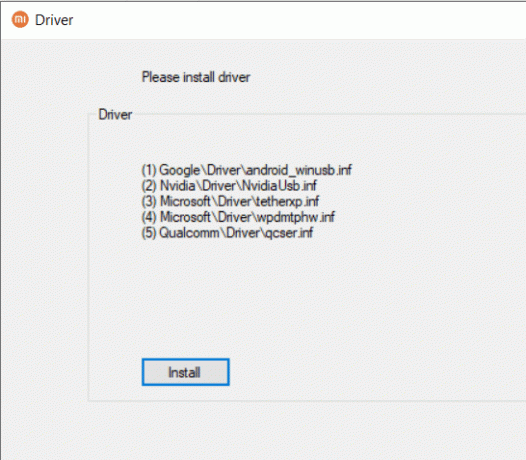
Вишеструке опције трептања
Алат има три различите врсте опција трептања: Цлеан Алл, Саве Усер Дата и Цлеан Алл анд Лоцк. Ево шта значи сваки од њих:

- Цлеан Алл: Обрише све податке са уређаја, покретач остаје откључан.
- Сачувајте корисничке податке: Као што само име говори, неће форматирати ваше податке. Даље, покретачки програм такође остаје нетакнут, тј. Откључан.
- Очисти све и закључај: Избрисаће све податке, а такође ће поново закључати покретачки програм уређаја.
Подршка за више уређаја
Овај алат подржава готово све Ксиаоми уређаје од најранијих верзија до најновијих.
Како инсталирати Ксиаоми Ми Фласх Тоол на рачунар
Новија верзија Ксиаоми Ми Фласх Тоол долази као преносни инсталатер. Стога не морате да пролазите кроз подешавање, само двапут кликните на КсиаомиФласх.еке и алатка ће бити покренута зачас. Међутим, старије верзије и даље захтевају инсталирање путем датотеке за подешавање. Ако из неког разлога планирате да користите старију верзију флеш алата, онда су овде дата потребна упутства за исти.
Преузмите Ми Фласх Тоол
Преузмите најновију верзију Ми Фласх Тоол-а са доње везе:
- [Најновије] Ми Фласх Тоол 20200314: Преузимање
- Ксиаоми Фласх Тоол 20181115: Преузимање
- Ксиаоми Фласх Тоол 20191030: Преузимање
- Ми Фласх Тоол 20191111: Преузимање
- Ми Фласх Тоол 20191206: Преузимање
Кораци инсталације
Као што је већ поменуто, упутства су за старију верзију која не долази са преносном инсталационом датотеком. У вези с тим, ево корака које треба следити:
- Преузмите Ксиаоми Ми Фласх Тоол на свој рачунар из горњег одељка и извуците га на погодно место на рачунару.
- Сада покрените датотеку МиФласхСетуп.мси, која ће отворити чаробњак за подешавање. Кликните на дугме Даље да бисте наставили даље.

- Кликните на Бровсе да бисте изабрали инсталациони директоријум. Доступни слободни простор на диску можете сазнати и помоћу дугмета Диск Цост.

- Такође можете одабрати кориснике који могу приступити овом алату. У доњем менију кликните на Сви или Само ја и притисните Нект.
- У дијалошком оквиру за потврду који се појави кликните на Даље да бисте започели поступак инсталације.
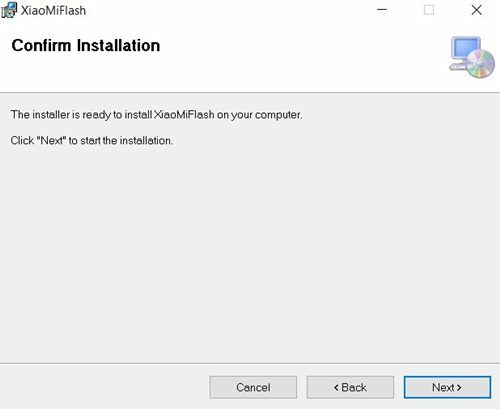
- Процес инсталације ће сада започети и требало би да траје само неколико секунди. Када је то готово, притисните дугме Затвори да бисте изашли из чаробњака за подешавање.

Како флеширати Ксиаоми уређај помоћу Ми Фласх Тоол-а
Сада када сте успешно инсталирали Ми Фласх Тоол на свој рачунар, време је да погледате постављена упутства. У овом одељку ћемо вам показати како помоћу овог алата инсталирати Фастбоот РОМ на ваш Ксиаоми уређај. Али пре тога, постоји неколико захтева које бисте требали испунити. Обавезно их прођите пре него што наставите са инсталационим корацима.
Предуслови
- За почетак, ваш Ксиаоми уређај мора да има откључан покретачки програм. Ако то није случај, погледајте наш детаљни водич даље Како да откључам боотлоадер на било ком Ксиаоми уређају помоћу Ми Фласх Тоол-а.
- Такође, од сада су подржани само Ксиаоми и Редми уређаји које покреће Куалцомм. Штавише, уређаји пре Ми 3 нису подржани.
- Преузмите Ксиаоми УСБ драјвери на свој рачунар.
- Такође бисмо затражили да преузмете и инсталирате Алати за Андроид СДК платформу на рачунару. Ово ће нам пружити потребне управљачке програме за Фастбоот.
- На крају, преузмите уређај Фастбоот РОМ. Још једном проверите да ли је то Фастбоот РОМ, а не Рецовери.
То су сви захтеви. Не морате да омогућите отклањање грешака путем УСБ-а јер имамо посла са режимом брзог покретања. Алат ће пружити и све остале управљачке програме. Дакле, уз речено, сада можете да наставите са трепћућим корацима.
Кораци до Фласх Фастбоот РОМ-а
- Након што преузмете Фастбоот РОМ за свој уређај, извадите га на свој рачунар.

- Затим покрените Ксиаоми уређај у режим Фастбоот. За то искључите уређај, а затим притисните и држите тастер Смањивање јачине звука и Дугме за укључивање заједно неколико секунди док не видите чувени логотип Ми Бунни-а заједно са текстом фастбоот-а.

Фастбоот Моде Ксиаоми - Сада повежите свој уређај са рачунаром путем УСБ кабла и покрените Ми Фласх Тоол.
- Кликните на дугме Рефресх (Освежи) и сада бисте у одељку Девице видели јединствени ИД уређаја.
- Затим кликните на дугме Селецт у горњем левом углу. Дођите до издвојене фасцикле Фастбоот РОМ и изаберите је. Обавезно прочитајте целу фасциклу, а не само мапу Слике.

- У доњем десном углу видећете три опције: Цлеан Алл, Саве Усер Дата и Цлеан Алл анд Лоцк. Изаберите ону према вашим захтевима; све ове три опције су већ разматране у одељку Својства изнад, можете да погледате.

- На крају, притисните тастер Фласх и поступак ће сада започети. То бисте могли да пратите у одељку Напредак.

- Када је трептање завршено, у одељку Статус приказат ће се Фласх готово, док ће у одељку Резултат бити написано Успех. Након овога, уређај ће се једном поново покренути и можете затворити алат.
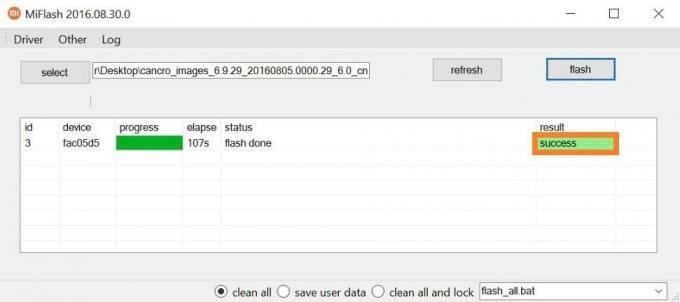
Закључак
Дакле, ово је све било из овог водича у вези са Ксиаоми МИ Фласх Тоол-ом. Ово је дефинитивно међу најважнијим алатима за кориснике Ксиаоми-а и благодат и за технолошке ентузијасте. С тим у вези, навели смо све потребне кораке за инсталирање овог алата на ваш рачунар. Даље, размотрена су и упутства за флешовање Фастбоот РОМ-а на ваш Ксиаоми уређај.
Ако и даље сумњате у било који од горе поменутих корака, јавите нам у одељку за коментаре. Заокружујући, не заборавите да погледате и остале наше корисне иПхоне савети и трикови, Савети и трикови за рачунаре, и Андроид савети и трикови савети и трикови такође.
![Преузмите Ксиаоми Ми Фласх Тоол за Виндовс [најновија верзија 2020]](/uploads/acceptor/source/93/a9de3cd6-c029-40db-ae9a-5af22db16c6e_200x200__1_.png)


![Како инсталирати Стоцк РОМ на Еко Ксплорер Р40 [датотека фирмвера / отбрисати]](/f/7fbe88ca2a8bd0a5355143d3ddae5781.jpg?width=288&height=384)